Annons
 När jag bygger min Raspberry Pi retro spelcenter Hur man installerar spelemulatorer på Raspberry PiSkrivbordsdator, mediecenter, en integrerad del av ett budgetutrymme-program - är det inget slut på mångsidigheten hos Raspberry Pi? Till synes inte - för det gör också spel. Läs mer Jag fick problem med att konfigurera spelkontroller.
När jag bygger min Raspberry Pi retro spelcenter Hur man installerar spelemulatorer på Raspberry PiSkrivbordsdator, mediecenter, en integrerad del av ett budgetutrymme-program - är det inget slut på mångsidigheten hos Raspberry Pi? Till synes inte - för det gör också spel. Läs mer Jag fick problem med att konfigurera spelkontroller.
Utmaningarna var enkla. Skulle jag använda min Xbox 360-styrenhet eller använda ett par grundläggande USB-kontroller för två spelarspel?
Att skapa en lösning var svårt. Till slut valde jag, trots mina preferenser, att gå till ett par grundläggande, retro-stil-spelkontroller, vilket visade sig vara bra för vissa klassiska spelare i arkadstil med två spelare.
Även om jag är ärlig så har majoriteten av min RetroPie-användning varit att njuta av några klassiska strategititlar som jag lika lätt kunde ladda upp i DOSBox på min PC.
Så, hur hanterade jag att ställa in en spelarprofil för två spelare på min RetroPie, och hur lätt är det att lägga till en Xbox 360-kontroller?
Fördelar med en modern spelkontroller
Även om retro-spel är roligt, suger kontrollerna ofta. Tillbaka på dagen skulle jag regelbundet gå igenom flera joysticks om året, inklusive de slitstarka, metallaxlade två knapptyperna (Competition Pro och liknande).
Vad beträffar tvåhandskontroller tyckte jag att de var opålitliga och spunna, förmodligen på grund av bristen på mikrobrytare till förmån för blåsbrytare.
Det är uppenbart att det är en tydlig fördel att använda en Xbox 360-styrenhet (eller liknande) istället för retroalternativen, från ergonomisk komfort till förbättrad tillförlitlighet.
Ställa in Xbox-spelkontroller på Raspberry Pi
Även om det inte var mitt sista val, så visade jag sig mycket enklare att installera Xbox 360-kontrollen än jag hade förutspått.
Om du har kontrollerat den tidigare guiden för installation och installation av ett RetroPie-system vet du att konfigurationsfilen kan redigeras så att olika kontroller kan läggas till. Tillfälligtvis, lägga till en Xbox 360-controller till ett Linux-system Anslut din Xbox 360-styrenhet till din Linux-spelningsriggLinux-spelningsriggar? Ja, de händer. Med Valves Steam on Linux och en kommande Valve Steambox som använder Steam för att köra Linux-spel letar framtiden efter spel på Linux. Du kan till och med installera ... Läs mer är inte så ovanligt.

För att installera Xbox 360-styrenhetsdrivrutinen måste du lämna EmulationStation från navigationsmenyn och ange följande i kommandoraden:
sudo apt-get install xboxdrv
Efter detta, redigera /etc/rc.local, lägg till
xboxdrv - trigga-som-knapp - bred 0 - ledad 2 - dödzon 4000 - silent &
sova 1
Detta säkerställer att föraren startar när datorn startar. Notera användningen av ”–bredd” i instruktionen, som är för trådlösa styrenheter. Ändra det till –id för trådbundna styrenheter.
Efter detta, ange
cd ~ / RetroPie / emulatorer / RetroArch / verktyg
När du är i den här katalogen anger du följande kommando:
./retroarch-joyconfig -o p1.cfg -p 1 -j 0
Du bör öka siffrorna med en faktor 1 för varje ytterligare styrenhet. Om de matas in korrekt ska de resulterande filerna läggas till i retroarch.cfg:
sudo cat p * .cfg >> ~ / RetroPie / configs / all / retroarch.cfg
Du kan sedan spara och starta om för att använda din Xbox 360-styrenhet.
Hur man ställer in dubbla kontroller
Det finns en tydlig anledning till att du kan använda mer än en kontroller - för att njuta av multiplayer-spel.
Även om det är möjligt att använda ett tangentbord och en USB-kontroll, snarare än två styrenheter, kommer du att upptäcka att det är svårt att konfigurera ett par olika enheter. För bästa resultat (och för att undvika konfigurationsproblem) bör du använda två identiska styrenheter. Om du vill ha mer än detta, måste du använda ett USB-nav.

Börja med att öppna filen retroarch.cfg via FTP (eller genom att köra Raspbian och bläddra till RetroPie> Configs> Alla) och hitta den här raden:
input_player1_joypad_index = "0"
Kontrollera raderna som följer och kopiera sedan dem ner till de sista i det avsnittet. Efter den sista raden, lämna en tom rad och klistra sedan in markeringen. Du har kopierat den första kontrollerprofilen, men du måste redigera det nya kodblocket så att varje instans av "spelare1" nu läser "spelare2"
Här är ett exempel. De två första raderna i det klistrade segmentet bör läsa:
input_player2_joypad_index = "0"
input_player2_a_btn = "1"
Upprepa tills du kommer till slutet av den kopierade koden, spara och stäng sedan.
Avsluta spel med dina kontroller
Standardmetoden för att lämna ett spel i EmulationStation är genom att starta om din Raspberry Pi - något som kan skada SD-kortet 3 skäl till varför din hallonpi inte fungerar korrektJag har levt med Raspberry Pi i flera månader nu och har tyckt att denna häpnadsväckande lilla dator är ännu mer fantastisk än väntat. Trots sina mindre dimensioner är Raspberry Pi lika fruktig ... Läs mer eftersom det bara är möjligt i detta scenario genom att ta bort strömkabeln.
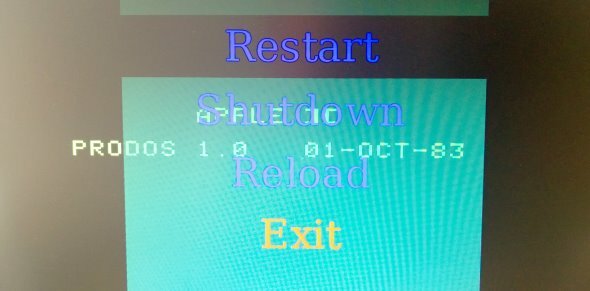
För att övervinna detta finns det en lösning som kartlägger ett utgångsalternativ till din spelkontroller.
Du måste redigera filen retroarch.cfg för att göra detta och lägga till följande kod:
input_enable_hotkey_btn = "X"
input_exit_emulator_btn = "Y"
Du måste kontrollera filen retroarch.cfg för att identifiera knapparna du vill använda här. Uppenbarligen vill du inte avsluta spel med de vanliga kontrollknapparna - istället borde du titta för de som hänför sig till knapparna i mitten av styrenheten, kanske märkta "meny" eller "Start".
När du vet hur dessa knappar är numrerade i konfigurationsfilen, byt ut "X" och "Y" med motsvarande nummer.
Du kan sedan spara filen och avsluta för att tillämpa ändringarna.
Slutsats: Om du kommer att spela Retro, gör det på rätt sätt
Tipsen här bör hjälpa dig att komma på den retro spelspåret i stil på din RetroPie-enhet, men för den absoluta klassiska spelupplevelsen du kanske vill överväga att använda (eller bygga!) en allt-i-ett-spelapparat för flera knappar för att kopiera de som finns på den gamla arkaden skåp.
Oavsett vilken controllerlösning du har, se till att du ger den några testkörningar innan "spel i ilska" - och låt oss veta hur du går vidare och vilka kontrollalternativ du bestämmer dig för.
Christian Cawley är vice redaktör för säkerhet, Linux, DIY, Programmering och Tech Explained. Han producerar också The Really Useful Podcast och har lång erfarenhet av stationär och mjukvarosupport. Christian är en bidragsyter till Linux Format-magasinet, en Raspberry Pi-tinkerer, Lego-älskare och retro-spel-fan.
